MS Word - це багатопроцесорний текстовий процесорлюди, але це не безкоштовна програма. Щоб користуватися програмами, вам або потрібно придбати пакет Office або отримати підписку на Office 365. Для тих, хто не може собі цього дозволити, Google Документи - це хороша альтернатива. У ньому немає кожної окремої функції, яку робить MS Word, але це досить добре. Одна досить основна особливість, яку немає в Документах Google, - це лічильник живих слів. Ви можете перевірити кількість слів у Документах Google, але це стосується цього. Wordcounter - це розширення для Chrome, яке додає кількість живих слів у Google Документах.
Кількість слів у Документах Google
Встановіть розширення Wordcounter в Chrome і відвідайте Документи Google. Виберіть будь-який документ, новий або документ, який ви створили перед встановленням розширення.
Ви побачите плаваючу смужку, яка повідомляє поточну кількість слів. Почніть вводити текст, і ви побачите його оновлення в режимі реального часу.

Wordcounter додає піктограму калькулятора поруч ізРядок URL-адрес, який можна використовувати для вмикання / вимикання лічильника слів. Це не лише робить розширення чудовим способом додавання підрахунків живих слів до документів Google, але також дає користувачам набагато простіший спосіб перевірити кількість слів. Вбудований метод перевірки кількості слів все ще хороший, якщо вам потрібна додаткова інформація, наприклад символи та сторінки.
Щоб переглянути цю інформацію, перейдіть до Інструменти> Кількість слів.
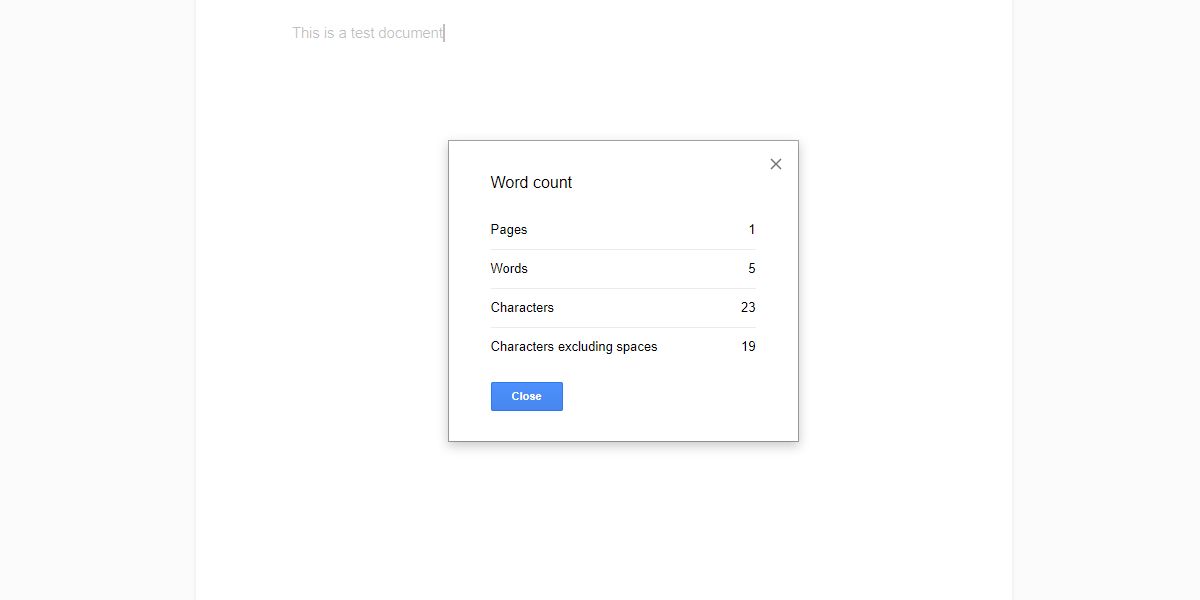
Google Документи мають можливість рахувати слова тавін, ймовірно, оновлюється з кожним натисканням клавіші, тому той факт, що кількість слів не є живою чи легше видно, означає, що це вибір дизайну. Google Документи, ймовірно, мають мінімальний інтерфейс, який не дозволяє користувачам відволікатися. Якщо ви також враховуєте інші функції Google Документів, такі як коментування, спілкування в чаті та співпраця, інтерфейс стає надзвичайно зайнятим, і він, ймовірно, втратить у всьому цьому.
Лічильник плаваючого слова не прилипає доверх документа. Це стежить за вами під час введення. Це буде на тому ж рядку, який ви вводите. Якщо ви натиснете де-небудь ще в тексті, який ви вже набрали, лічильник перейде до цього місця, проте він не скаже вам кількість слів, яку ви досягли до цього моменту. Лічильник слів завжди дасть вам загальний підрахунок слів, що трохи шкодить. Якщо вам потрібно отримати кількість слів для певної частини документа, спочатку потрібно вибрати його, а потім перейти до Інструменти> Кількість слів.













Коментарі